Introdução
O Gerenciador de Dispositivos é uma ferramenta indispensável no Windows, oferecendo aos usuários a capacidade de visualizar e gerenciar o hardware conectado ao computador. No entanto, executar algumas operações exige privilégios de administrador para garantir que apenas alterações autorizadas sejam feitas nas configurações cruciais do sistema. Este guia o conduzirá pelas etapas necessárias para abrir o Gerenciador de Dispositivos com direitos de administrador, explorando vários métodos, fornecendo dicas de solução de problemas e explicando a importância de acessar esse recurso como administrador. Ao final deste blog, você terá um entendimento abrangente de como navegar pelo Gerenciador de Dispositivos com as permissões necessárias, garantindo uma experiência mais tranquila ao gerenciar seus drivers de dispositivos.

Compreendendo o Gerenciador de Dispositivos e o Acesso de Administrador
O Gerenciador de Dispositivos serve como o hub central para gerenciar os componentes de hardware instalados, variando de drivers para sua placa gráfica a configurações para seu adaptador de rede, fornecendo informações detalhadas e opções de configuração. Aproveitar sua funcionalidade completa frequentemente requer acesso de administrador, destacando a importância de manter a integridade e segurança do sistema.
O acesso de administrador está relacionado a ter privilégios elevados que permitem aos usuários modificar configurações do sistema, instalar ou atualizar software e acessar arquivos restritos. Sem direitos de administrador, certos recursos no Gerenciador de Dispositivos permanecem inacessíveis, limitando a capacidade dos usuários de resolver problemas de hardware de maneira eficaz. Compreender todo o escopo do Gerenciador de Dispositivos – combinado com a necessidade de acesso de administrador – destaca por que é vital acessar esses privilégios para gerenciar seu ambiente Windows de maneira eficiente.

Por que Abrir o Gerenciador de Dispositivos como Administrador?
Acessar o Gerenciador de Dispositivos como administrador permite controle significativo sobre as configurações de hardware do computador, garantindo que os drivers sejam instalados e atualizados corretamente para otimizar o desempenho e a estabilidade do sistema. O acesso de administrador é crucial para resolver problemas de dispositivos, remover ou desativar hardware não reconhecido e gerenciar os recursos do sistema de maneira eficaz.
Sem direitos de administrador, a solução de problemas se torna limitada, e os usuários podem enfrentar restrições que impedem o gerenciamento completo do hardware. Esse acesso elevado apoia a solução de problemas eficiente e melhora a segurança, garantindo que apenas usuários confiáveis possam fazer alterações potencialmente significativas no sistema. Por isso, saber como abrir o Gerenciador de Dispositivos com direitos de administrador capacita os usuários a manterem um sistema de computador seguro e de alto desempenho.
Diversas Maneiras de Abrir o Gerenciador de Dispositivos com Direitos de Administrador
O gerenciamento eficiente de dispositivos frequentemente requer acesso ao Gerenciador de Dispositivos com direitos administrativos. Vamos explorar alguns métodos práticos para conseguir isso, garantindo uma transição direta do entendimento da necessidade de acesso de administrador à implementação dessas capacidades.
Método 1: Usando o Prompt de Comando
Uma das maneiras mais simples de abrir o Gerenciador de Dispositivos como administrador é através do Prompt de Comando:
- Clique no botão Iniciar, digite ‘cmd’ na barra de pesquisa e clique com o botão direito do mouse no aplicativo Prompt de Comando.
- Selecione ‘Executar como administrador’ para abrir o Prompt de Comando com privilégios elevados.
- No prompt de comando, digite o comando
devmgmt.msce pressione Enter. - O Gerenciador de Dispositivos será aberto com privilégios administrativos, permitindo acesso irrestrito às configurações do sistema.
Método 2: Via Gerenciamento do Computador
O Gerenciamento do Computador oferece outra rota para abrir o Gerenciador de Dispositivos com direitos administrativos:
- Clique com o botão direito no ícone Este PC ou Meu Computador na área de trabalho ou Explorador de Arquivos.
- Selecione ‘Gerenciar’ no menu de contexto para abrir o Gerenciamento do Computador.
- No painel à esquerda, navegue até ‘Ferramentas do Sistema’ e clique em ‘Gerenciador de Dispositivos.
- Isso abrirá o Gerenciador de Dispositivos dentro do console de Gerenciamento do Computador, fornecendo automaticamente direitos de administrador devido à forma como foi acessado.
Método 3: Através da Caixa Executar
A caixa de diálogo Executar apresenta um método direto e rápido para abrir o Gerenciador de Dispositivos com direitos de administrador:
- Pressione as teclas Windows + R no teclado para abrir a caixa de diálogo Executar.
- Digite
devmgmt.mscna caixa e pressione Ctrl + Shift + Enter simultaneamente. - Confirme o prompt de Controle de Conta de Usuário (UAC) e o Gerenciador de Dispositivos será aberto com privilégios elevados.
Resolução de Problemas Comuns de Acesso
Ao acessar o Gerenciador de Dispositivos, você pode encontrar certos desafios, como restrições de permissão ou erros indicando direitos insuficientes. Para solucionar esses problemas de forma eficaz, considere as abordagens a seguir:
- Verifique as configurações de Controle de Conta de Usuário (UAC): Certifique-se de que o UAC esteja configurado para solicitar credenciais de administrador.
- Verifique o tipo de conta: Confirme que sua conta possui privilégios de administrador. Caso contrário, entre em contato com o administrador do sistema.
- Desative softwares antivírus de terceiros: Às vezes, o software de segurança pode bloquear o acesso de forma não intencional. Desative-o temporariamente e tente novamente.
Essas etapas podem resolver problemas comuns, permitindo que você acesse o Gerenciador de Dispositivos com os direitos de administrador necessários de forma eficiente.
Dicas para Gestão Eficiente de Dispositivos
Para manter um desempenho ideal, atualize regularmente seus drivers e remova os que estão desatualizados ou desnecessários. Sempre crie pontos de restauração antes de fazer alterações significativas, oferecendo uma salvaguarda caso algo dê errado. Seja cauteloso com instalações de fontes não confiáveis para evitar conflitos de hardware e manter a integridade do sistema.
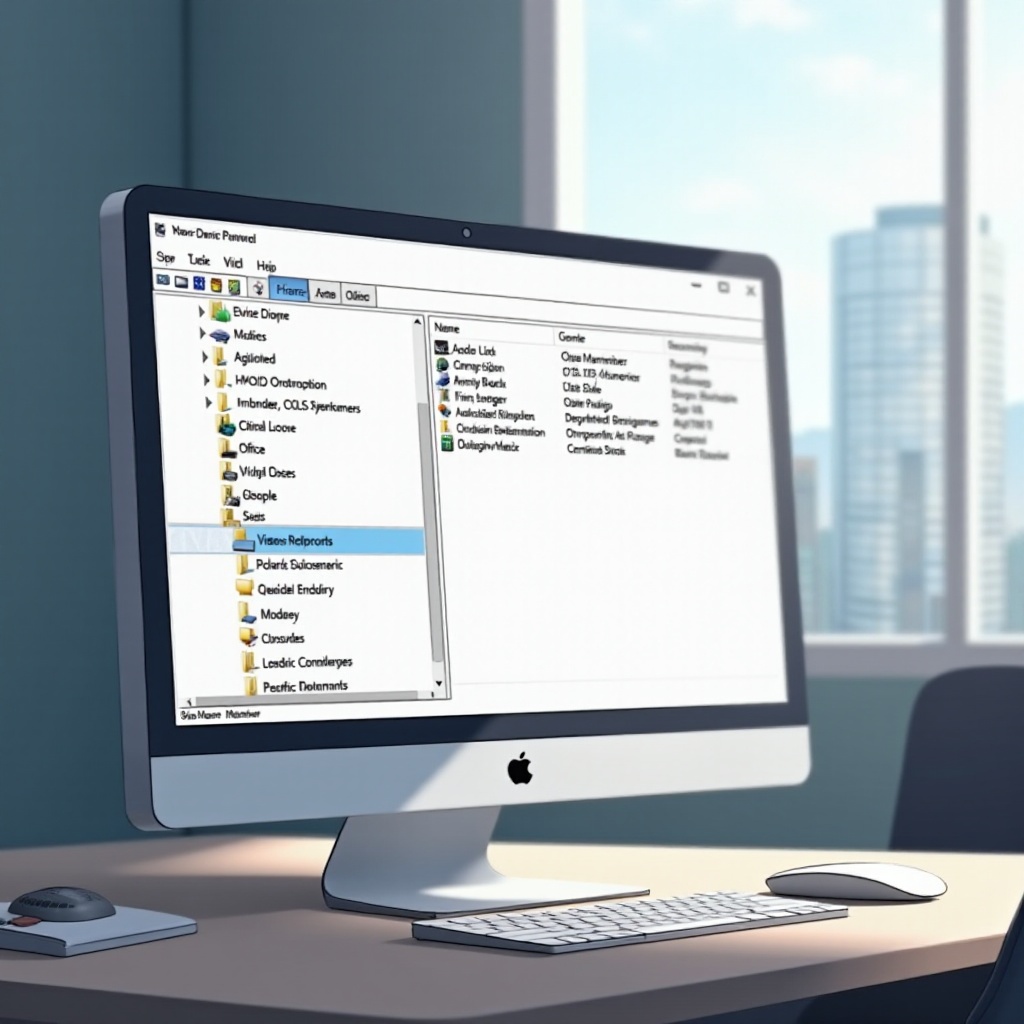
Conclusão
Dominar a abertura do Gerenciador de Dispositivos como administrador é crucial para qualquer usuário do Windows que deseje gerenciar eficientemente o hardware do computador. Ao seguir os métodos e dicas apresentados neste guia, os usuários garantem acesso e controle abrangentes sobre os dispositivos do sistema, aprimorando tanto o desempenho quanto a segurança. Mantenha essas estratégias em seu arsenal para uma experiência de gerenciamento de dispositivos mais tranquila.
Perguntas Frequentes
Como sei se tenho direitos de administrador?
Você pode verificar suas permissões navegando para Painel de Controle > Contas de Usuário > Contas de Usuário. O tipo da sua conta é listado sob o seu nome. Se aparecer ‘Administrador’, você tem direitos de administrador.
Posso acessar o Gerenciador de Dispositivos remotamente?
Sim, você pode acessar o Gerenciador de Dispositivos remotamente através de conexões de área de trabalho remota ou acesso à rede, desde que ambos os computadores estejam configurados corretamente e você tenha as permissões necessárias.
O que devo fazer se o Gerenciador de Dispositivos não estiver respondendo?
Reinicie o seu computador para resolver falhas temporárias. Se o problema persistir, execute verificações do sistema como SFC ou DISM para reparar quaisquer arquivos corrompidos, ou verifique se há atualizações que possam resolver problemas de compatibilidade.
